En la era digital, garantizar comunicaciones seguras y proteger datos confidenciales se ha vuelto esencial. Los correos electrónicos requieren especial atención, ya que los ciberataques y filtraciones de información son amenazas crecientes. Por ello, aprender cómo cifrar correos electrónicos se ha convertido en una necesidad prioritaria.
El cifrado de emails es fundamental para salvaguardar tu privacidad. Esta tecnología transforma el contenido de los mensajes y sus archivos adjuntos en código indescifrable, asegurando que solo el destinatario autorizado pueda leer la información. Así se previene el acceso no autorizado y el mal uso de datos sensibles.
Para usuarios de iPhone, herramientas como Dr.Fone - Bloqueo de Aplicaciones (iOS) ofrecen protección adicional. No solo resguardan aplicaciones y mensajes privados, sino que también ayudan a mantener la confidencialidad de tus correos electrónicos y archivos adjuntos, especialmente cuando se usan dispositivos compartidos.
En este artículo
Parte 1: ¿Qué es el Cifrado de Correo Electrónico y por qué es Importante?
La encriptación del correo electrónico convierte el contenido y los archivos adjuntos en código ilegible, lo cual protege la información sensible durante la transmisión, garantizando que sólo el destinatario especificado pueda acceder al correo electrónico, al hacer uso de la clave de descifrado correcta.
El cifrado utiliza algoritmos para codificar los datos del correo electrónico. Esto hace que sea ilegible para usuarios no autorizados. Cuando el destinatario recibe el correo electrónico, su clave de descifrado invierte el proceso y restaura el contenido a su forma original.

Entre las ventajas de encriptar los correos electrónicos se incluyen:
- Proteger la información sensible: El cifrado detiene las filtraciones de datos y mantiene la confidencialidad de los mensajes privados.
- Prevención del acceso no autorizado: Impide que los piratas informáticos y otras personas lean el correo electrónico.
- Cumplimiento de las leyes de privacidad: Muchos sectores deben utilizar la comunicación cifrada para cumplir normativas como GDPR e HIPAA.
Cifrar tus correos electrónicos protege tus comunicaciones y demuestra que te preocupas por la protección de los datos.
Parte 2: Cómo Cifrar Correos Electrónicos En Plataformas Populares
Cifrar tus correos electrónicos es más fácil de lo que crees. Plataformas populares como Outlook 365 y Gmail tienen funciones integradas para ello. Aquí tienes guías paso a paso sobre cómo cifrar un correo electrónico en outlook 365 y cómo cifrar un correo electrónico en gmail
Cómo Cifrar Correos Electrónicos
A. Cifrado De Correos Electrónicos En Outlook 365
- Abre Outlook 365 y redacta un nuevo correo electrónico.
- Ve a la pestaña Opciones de la barra de herramientas y haz clic en Encriptar.
- Elige una opción de cifrado, como Encrypt-Only u otras opciones disponibles en función de tus necesidades.
- Añade los destinatarios, escribe el mensaje y adjunta los archivos que desees.
- Haz clic en Enviar para enviar tu correo electrónico cifrado de forma segura.

B. Cifrado De Correos Electrónicos En Gmail
- Abre Gmail y haz clic en Redactar para iniciar un nuevo correo electrónico.
- En la barra de herramientas de correo electrónico, haz clic en el icono del candado para activar el Modo Confidencial.
- Establece un código de acceso y una fecha de caducidad para el correo electrónico a fin de añadir capas adicionales de seguridad.
- Adjunta los archivos necesarios, asegurándote de que cumplen la configuración de cifrado.
- Haz clic en Enviar, y Gmail se encargará de la transmisión segura de tu correo electrónico.

Cómo Abrir un Correo Electrónico Cifrado
Los correos electrónicos cifrados garantizan una comunicación confiable, pero acceder a ellos requiere pasos que varían según la plataforma. A continuación se explica cómo abrir un correo electrónico encriptado en Outlook y Gmail.
A. En Outlook
- Abre el correo electrónico cifrado en la bandeja de entrada de Outlook.
- Sigue las instrucciones que aparecen en pantalla para descifrar el correo electrónico, lo que puede requerir que inicies sesión con tu cuenta de Microsoft.
- Una vez autenticado, el contenido del correo electrónico será visible.

B. En Gmail
- Abre el correo electrónico cifrado en la bandeja de entrada de Gmail.
- Si es necesario, utiliza el código de acceso ofrecido por SMS o correo electrónico para desbloquear el mensaje.
- Después de Introducir el código de acceso, puedes ver el correo electrónico de forma segura.

Resolución de Problemas Comunes
- Contraseña Olvidada: Ponte en contacto con el remitente para solicitar un nuevo código de acceso.
- Compatibilidad de Plataformas: Asegúrate de que utilizas una aplicación o un navegador compatible para abrir correos electrónicos cifrados.
- Problemas de Inicio de Sesión: Verifica que estás utilizando las credenciales de cuenta correctas asociadas al correo electrónico.
Siguiendo estos pasos, puedes aprender a cifrar archivos adjuntos de correo electrónico en plataformas populares y abrir de forma segura mensajes cifrados con facilidad.
Parte 3: Cómo Encriptar Archivos Adjuntos de Correo Electrónico para Compartirlos de Forma Segura
Saber cómo enviar documentos por correo electrónico de forma segura es vital ya que mantiene a salvo la información sensible cuando se comparte. Cifrar un correo electrónico protege su contenido, pero cifrar los archivos adjuntos por separado añade una protección adicional, protegiendo tus datos si el correo electrónico es interceptado.
Por qué es Importante Cifrar los Archivos Adjuntos
Cifrar los archivos adjuntos garantiza:
- Confidencialidad: Evita el acceso no autorizado a archivos sensibles, incluso si el correo electrónico se ve comprometido.
- Conformidad: Ayuda a cumplir los requisitos legales y normativos para compartir archivos de forma segura.
- Integridad de los Datos: Protege los archivos adjuntos de manipulaciones durante la transmisión.
Para Usuarios de Outlook
Paso 1: Comprimir y Cifrar Archivos
Utiliza herramientas como WinRAR o 7-Zip para comprimir tus archivos en un formato .zip o .rar protegido por contraseña. Crea una contraseña segura para proteger el archivo comprimido.
Paso 2: Comparte la Contraseña de Forma Segura:
Envía la contraseña a través de un canal de comunicación independiente y seguro, como un mensaje de texto o una llamada telefónica.
Paso 3: Aprovechar el Cifrado Integrado:
Usa las opciones de cifrado de correo electrónico integradas en Outlook o integra herramientas para compartir archivos cifrados como OneDrive para mejorar la seguridad de los archivos al compartirlos.

Para Usuarios de Gmail
Paso 1: Comprimir y Cifrar Archivos:
Sigue el mismo proceso descrito anteriormente para comprimir y proteger con contraseña tus archivos adjuntos utilizando herramientas como WinRAR o 7-Zip.
Paso 2: Compartir la Contraseña de Forma Segura:
Utiliza una plataforma de comunicación diferente para compartir la contraseña con el destinatario.
Paso 3: Utilizar el Modo Confidencial o Google Drive:
Habilita el Modo Confidencial en Gmail para restringir el acceso al correo electrónico y sus archivos adjuntos. También puedes utilizar las opciones de uso compartido cifrado de Google Drive para enviar archivos de forma segura.

Cifrar los archivos adjuntos con el correo electrónico es una forma sólida de asegurar la comunicación. Saber cómo enviar documentos de forma fiable por correo electrónico protege su información confidencial de accesos no autorizados.
Parte 4: Asegurar Aplicaciones de Correo Electrónico con Dr.Fone - Bloqueo de Aplicaciones (iOS)
Para proteger aún más tu correo electrónico, debes proteger tus aplicaciones de correo electrónico. Dr.Fone - (iOS) protege aplicaciones como Outlook y Gmail. Mantiene la privacidad de tus datos sensibles.
Funciones de Dr.Fone - Bloqueo de Aplicaciones (iOS)
Dr.Fone - Bloqueo de Aplicaciones (iOS) ofrece potentes herramientas para asegurar sus aplicaciones de correo electrónico y otras aplicaciones. Con funciones fáciles de usar, garantiza que sólo tú tengas acceso a la información confidencial de tu iPhone.
- Aplicaciones de Correo Electrónico Fiables: Bloquea aplicaciones de correo electrónico como Outlook y Gmail para proteger tus comunicaciones.
- Agrupación de Aplicaciones: Agrupa las apps de correo electrónico para organizarlas mejor y facilitar el control de acceso.
- Restricciones Basadas en la Ubicación: Utiliza Restringir Zona para bloquear aplicaciones en función de tu ubicación física.
- Restricciones por Tiempo: Bloquea aplicaciones durante horas específicas con Restringir la Hora.
- Opciones de Seguridad Avanzadas: Configura Face ID o un código PIN para acceder a la aplicación de forma segura y sin problemas.
Dr.Fone App - Bloqueo de Aplicaciones (iOS)
Seguridad de aplicaciones mejorada: Bloqueo/Ocultación de aplicaciones en función de la hora y la ubicación
- Bloquea aplicaciones para evitar eliminaciones o descargas accidentales.
- Oculta las aplicaciones de la pantalla de inicio para mejorar la privacidad.
- Protección mediante Face ID/código PIN para un acceso seguro.
- Compatible con iOS 16 y posteriores.
Guía Paso a Paso para Dr.Fone - Bloqueo de Aplicaciones (iOS)
Dr.Fone - Bloqueo de Aplicaciones (iOS) te permite bloquear fácilmente tus aplicaciones y proteger datos confidenciales. He aquí una sencilla guía para empezar:
01 de 04 Abre la Herramienta de Bloqueo de Aplicaciones
Abre Dr.Fone y selecciona la función Bloqueo de Aplicaciones en el menú principal.

02 de 04 Añadir y Organizar Grupos de Aplicaciones
Crea grupos para aplicaciones como Outlook y Gmail para una mejor organización y control.

03 de 04 Configurar los Modos Bloqueado o Privado
Activa los modos bloqueado o privado para restringir el acceso no autorizado a aplicaciones específicas.

04 de 04 Configurar Face ID o código PIN
Activa Face ID,Touch ID, o un código PIN seguro para mayor seguridad al acceder a las apps.

Siguiendo estos sencillos pasos, puedes maximizar la seguridad de tus aplicaciones de correo electrónico y mantener a salvo tus datos personales.
Consejos para maximizar la seguridad con Dr.Fone - Bloqueo de Aplicaciones (iOS)
- Utiliza Zona Restringida: Bloquea apps automáticamente en función de tu ubicación geográfica, como en el trabajo o en espacios públicos.
- Establecer Tiempo de Restricción: Programar bloqueos de aplicaciones durante períodos específicos, como las horas de trabajo o durante la noche.
- Revisa Regularmente los Grupos de Aplicaciones: Mantén actualizados tus grupos de aplicaciones para administrar la seguridad de forma óptima.

Al utilizar Dr.Fone - Bloqueo de Aplicaciones (iOS), puedes proteger tus aplicaciones de correo electrónico de forma eficaz y garantizar que tus comunicaciones y datos confidenciales permanezcan seguros.
Conclusión
En el mundo digital actual, debemos saber cómo cifrar los archivos adjuntos de los correos electrónicos. Esto es vital para una comunicación segura y la protección de información sensible. Cifrar los correos electrónicos protege tus mensajes y archivos adjuntos de accesos no autorizados, reduciendo así el riesgo de filtración de datos.
Dr.Fone - Bloqueo de Aplicaciones (iOS) añade una capa adicional de seguridad al permitirle bloquear las aplicaciones de correo electrónico de su iPhone, garantizando que sólo los usuarios autorizados puedan acceder a tus comunicaciones confidenciales. Juntos, el cifrado del correo electrónico y las funciones de bloqueo de aplicaciones de Dr.Fone ofrecen un enfoque integral para proteger sus datos, dándole tranquilidad en un mundo cada vez más conectado.
Preguntas Frecuentes
-
P: ¿Cómo puedo encriptar de forma segura los mensajes de correo electrónico en Gmail?
R: Para encriptar de forma segura los mensajes de correo electrónico en Gmail, puedes utilizar el Modo Confidencial, que te permite establecer una contraseña y una fecha de caducidad para tu correo electrónico. Al usarlo con Dr.Fone - Bloqueo de Aplicaciones (iOS) bloquea tu aplicación de correo electrónico con funciones de seguridad avanzadas como Face ID o un PIN. Esto añade una protección adicional.
-
P: ¿Cuáles son las mejores formas de proteger los archivos adjuntos a los correos electrónicos?
R: Puedes comprimir y proteger con contraseña los archivos adjuntos utilizando herramientas como WinRAR o 7-Zip. Además, utiliza Dr.Fone - Bloqueo de Aplicaciones (iOS) para bloquear tus aplicaciones de correo electrónico. Añade seguridad garantizando que sólo los usuarios autorizados puedan acceder a esos archivos adjuntos en tu dispositivo.
-
P: ¿Cómo puedo mejorar la seguridad de la aplicación de correo electrónico en mi iPhone?
R: Para mayor seguridad de tus aplicaciones de correo electrónico como Outlook o Gmail, considera el uso de Dr.Fone - Bloqueo de Aplicaciones (iOS). Permite bloquear las apps de correo electrónico con Face ID, un PIN o incluso con restricciones basadas en la ubicación y la hora.












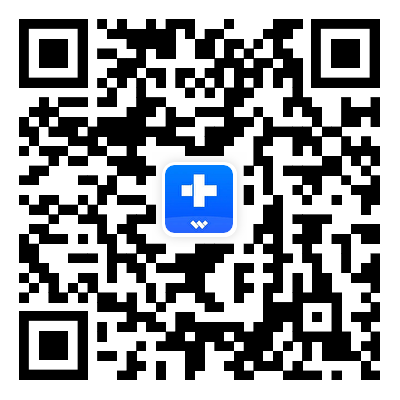


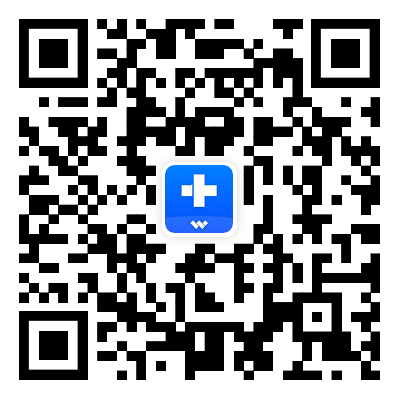






Paula Hernández
staff Editor
Calificación media4.5(105participaron)